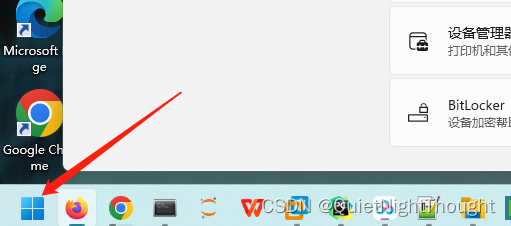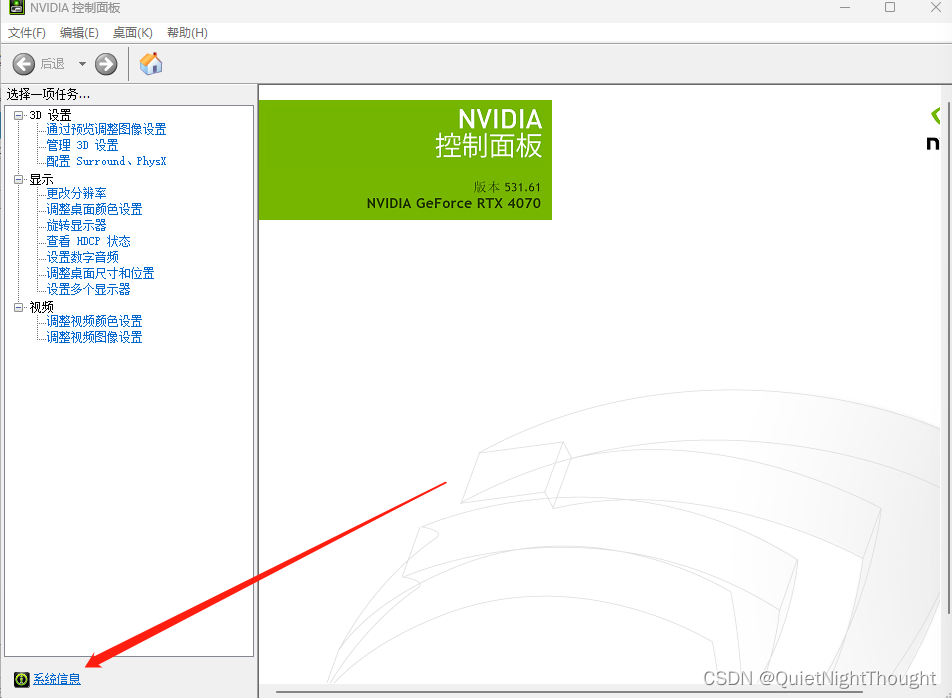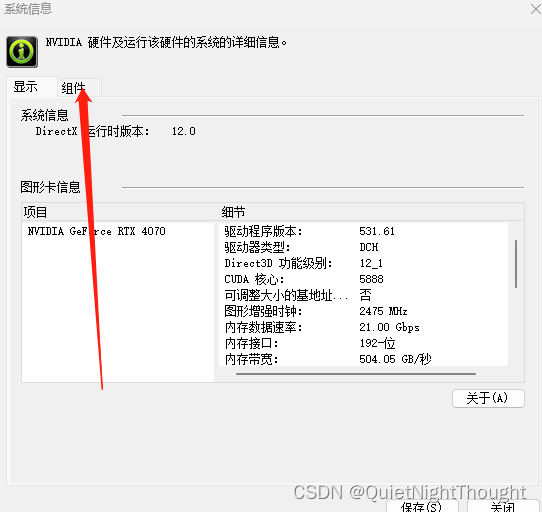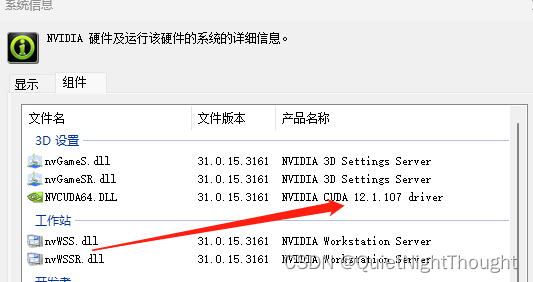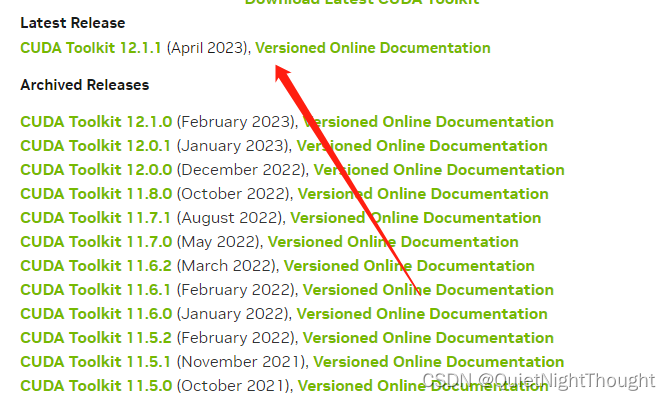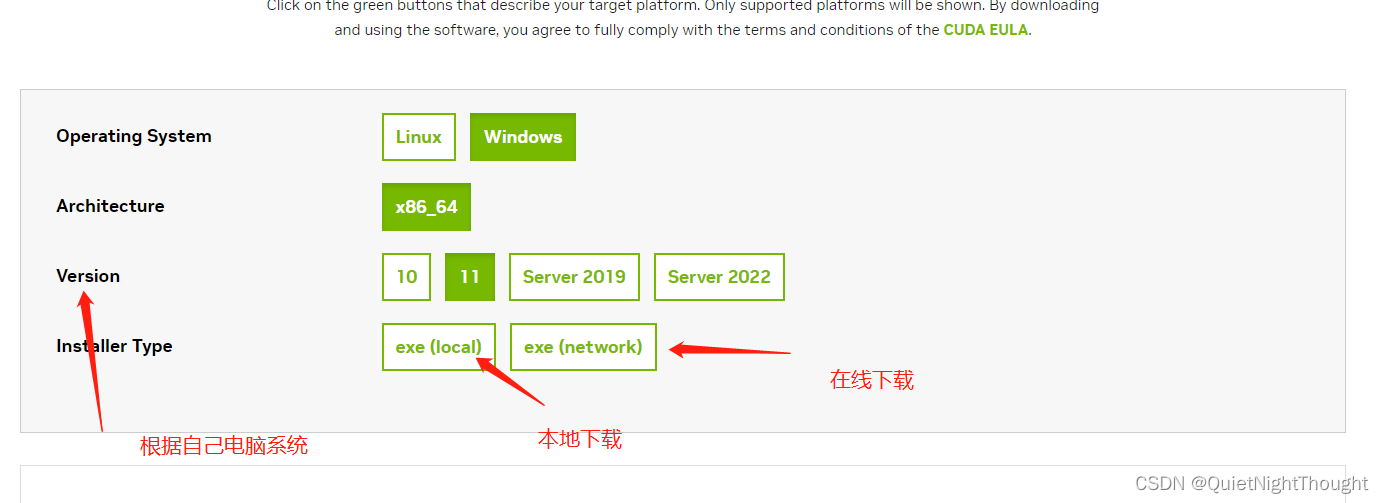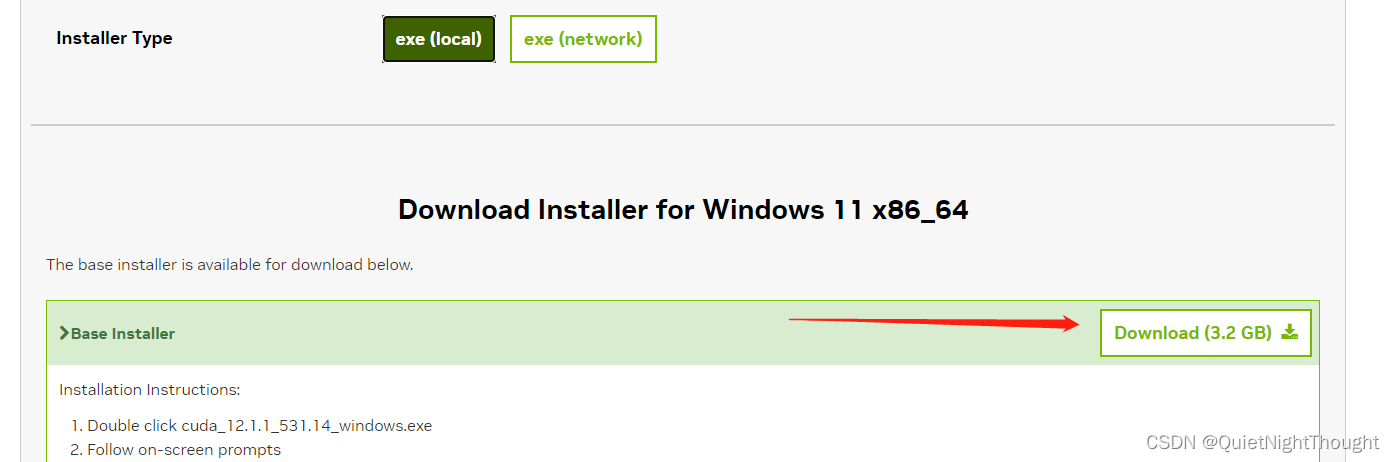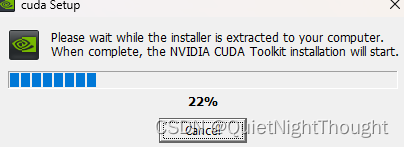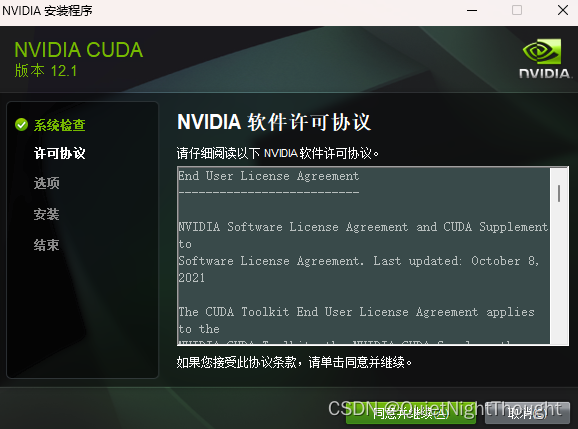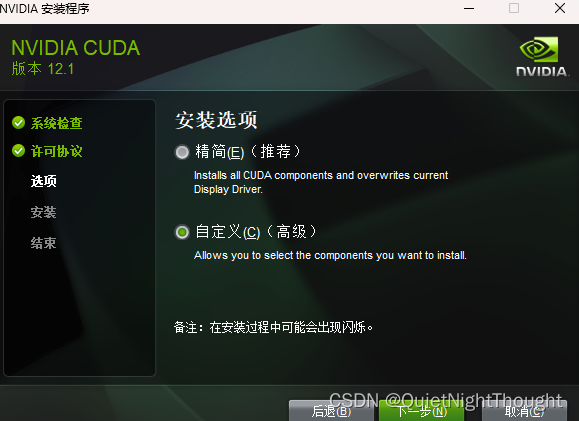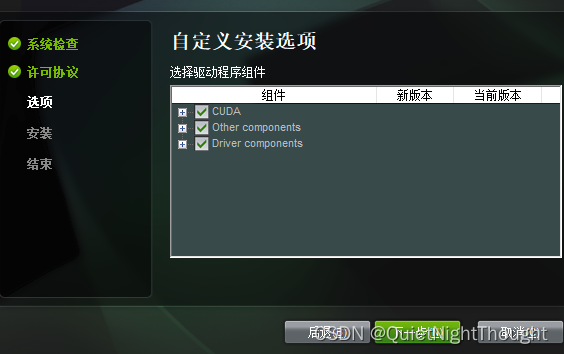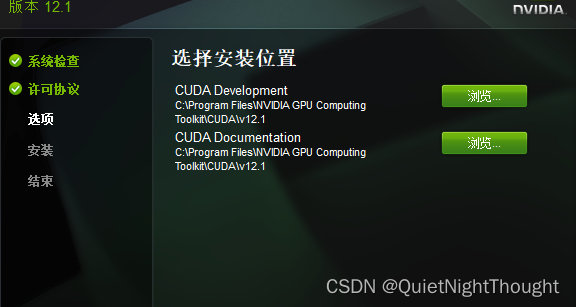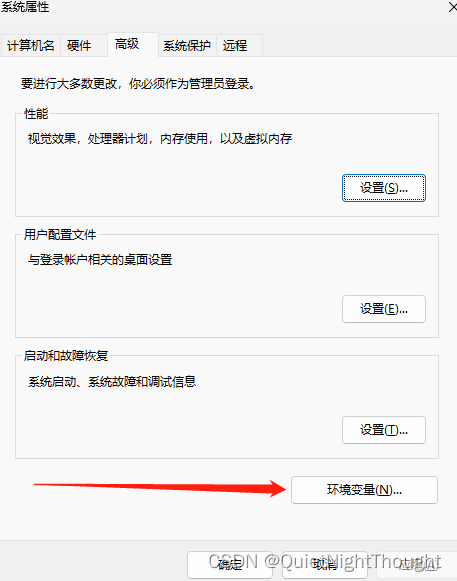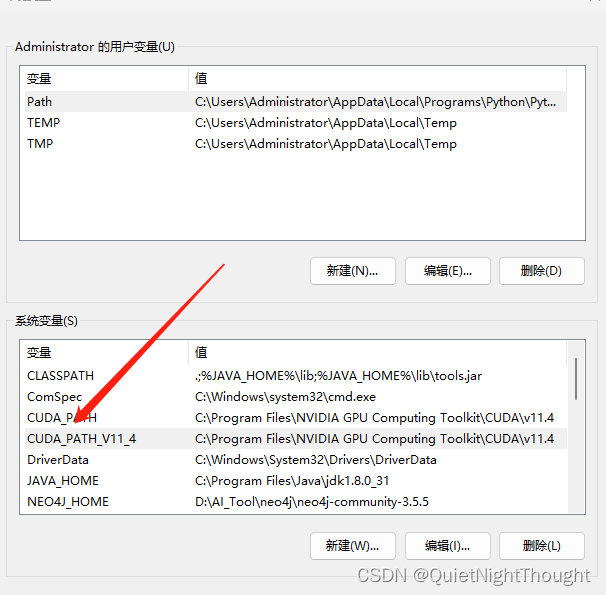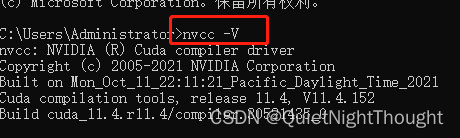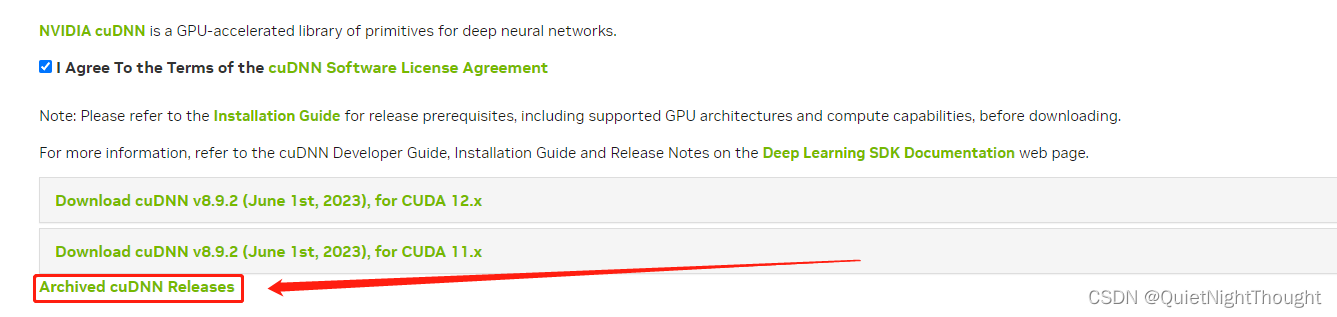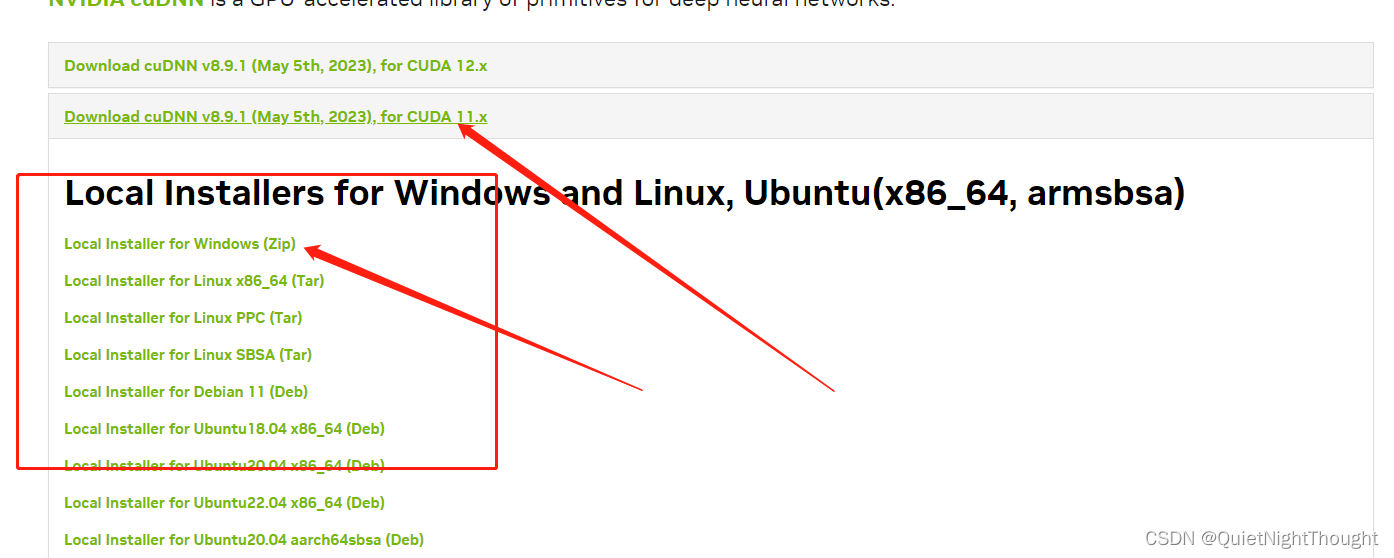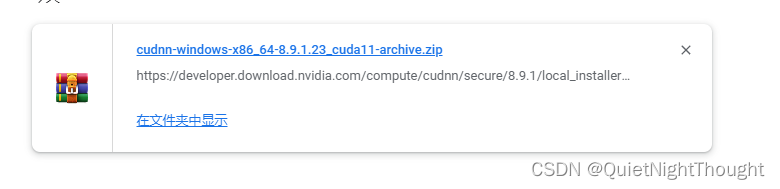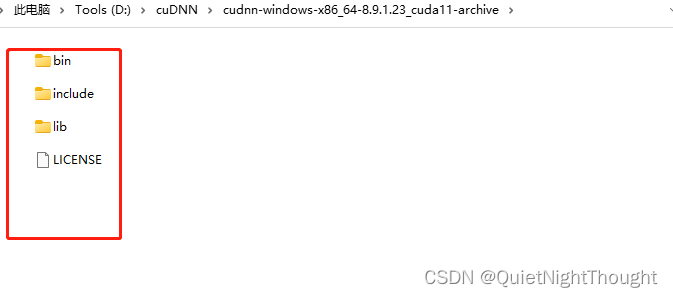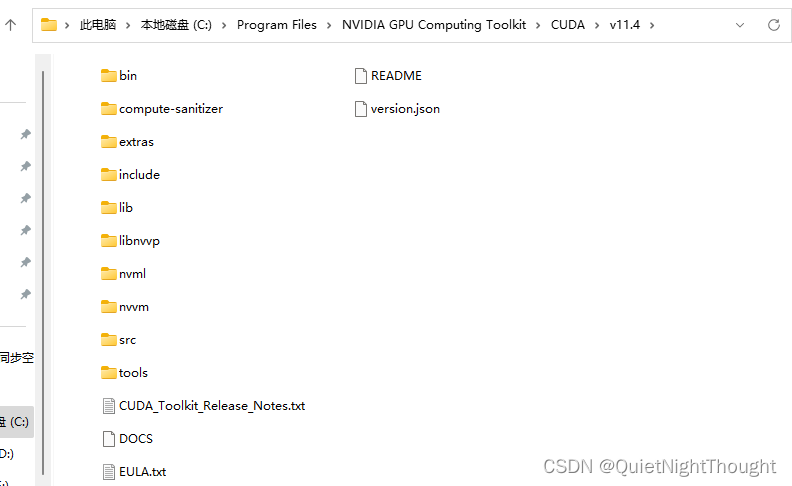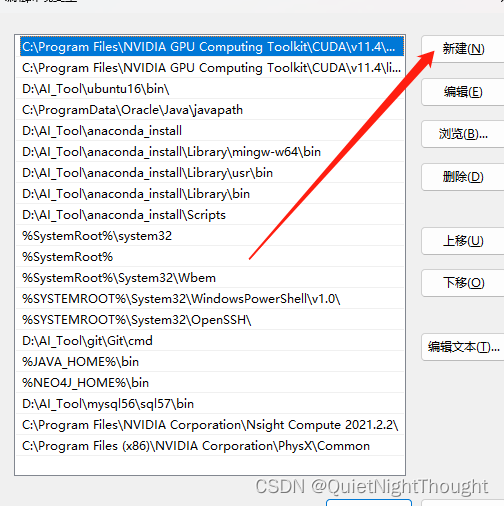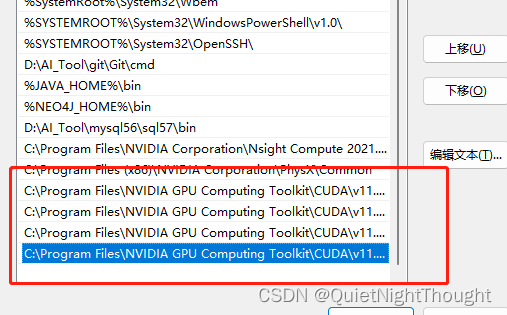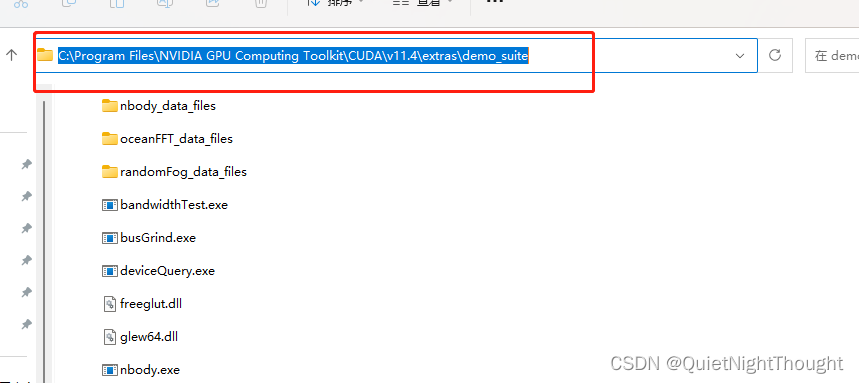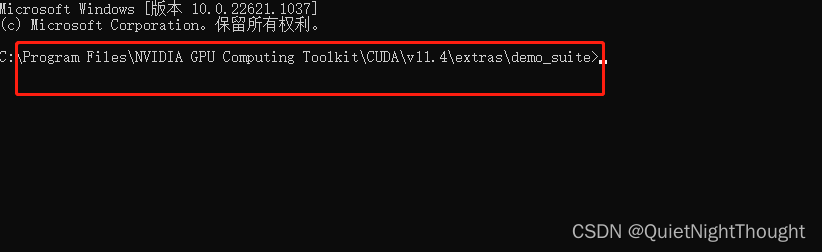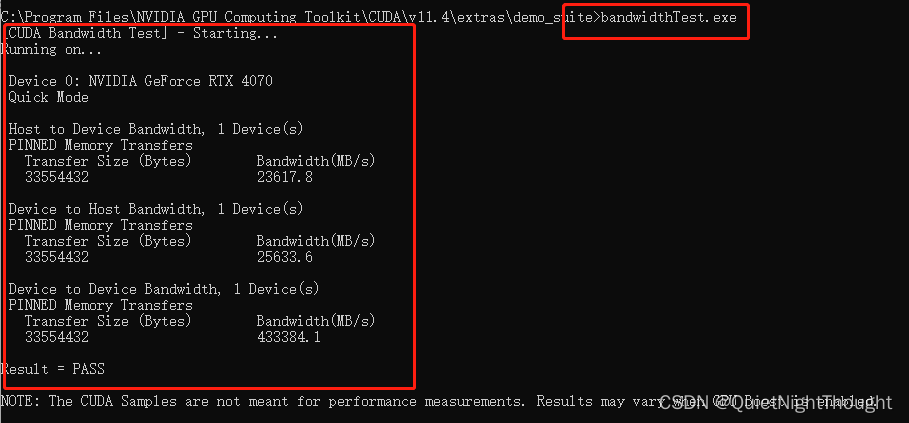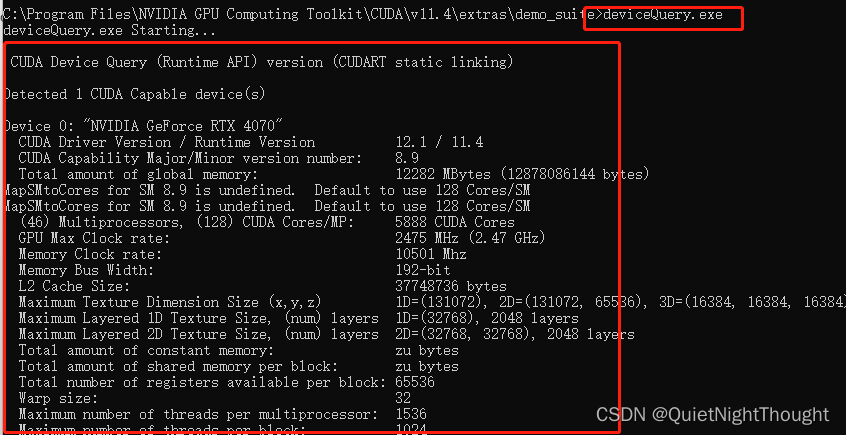window11系统CUDA、cuDNN 安装以及环境变量配置 |
您所在的位置:网站首页 › 环境变量路径可以有汉字么 › window11系统CUDA、cuDNN 安装以及环境变量配置 |
window11系统CUDA、cuDNN 安装以及环境变量配置
|
文章目录
一,说明二,cuda的下载以及安装1. 确定自己电脑设备哪个版本cudaa. 点击左下角b. `点击`左下角c.接着点击 `组件`
2. `cuda`的下载3. cuda的`安装`1. `双击` 点击 `ok`2. `同意`即可3. 这个随意哪个都行4.选择安装位置 接着下一步
三,cuda环境变量设置步骤1. 鼠标右击 `我的电脑`-->`右击点击属性`步骤2. 选择 `高级系统设置`--> `环境变量设置`步骤3. 点击`新建`,依次输入上面的 `变量`和`值`步骤4. 进行测试安装
四、cuDNN下载以及安装1. cuDNN的下载2. cuDNN的安装步骤1. 先找个合适位置解压步骤2. 安装 将刚才解压的文件拷贝到 `cuda 安装位置`中.....默认安装的话,咱们`理论上是一样`的步骤3. `同名文件`进行`替换`就行
3. cdDNN环境变量配置4. 进行cuDNN验证进入这个位置:::选中地址在`选中地址后` 输入 `cmd` 回车`分别`键入:`成功`.........
一,说明
CUDA(Compute Unified Device Architecture)是 NVIDIA 提供的一种并行计算平台和编程模型,可以加速各种科学计算、机器学习和深度学习应用。而 cuDNN(CUDA Deep Neural Network Library)是 NVIDIA 提供的一个可选的库,用于优化深度神经网络的训练和推理性能。 虽然 CUDA 包含了一些基本的矩阵运算和线性代数函数,但它不直接包含深度神经网络相关的算法和优化。因此,为了使用 CUDA 进行深度学习任务,您需要安装一个额外的库,例如 cuDNN。 cuDNN 库还提供了一些高级功能,例如卷积算法的快速实现和 GPU 内存管理。因此,通过与 CUDA 结合使用,cuDNN 可以大幅提高深度学习应用的性能和效率。 因此: CUDA ,需要下载两个安装包 CUDA toolkit cuDNN 二,cuda的下载以及安装 1. 确定自己电脑设备哪个版本cuda一般就是:打开nvidia(桌面右键)->选择左下角的系统信息->组件既可以。 我的电脑是win11,我自己的操作方式如下: a. 点击左下角
进行搜索 nvidia 弹出这个页面,点击左下角,系统信息
这就是 自己电脑支持的cuda版本,一般选择配套的,我有时候会选择略低于这个的版本,不能高于。具体情况视情况而定 2. cuda的下载下载地址 我自己的下载。
最后的下载的成果
耐心等待…
我使用的是自定义
直接下一步: 默认即可,但是要记住这个地址,下面手动配置环境变量要用到
一般这里安装完毕后,会自动配置好环境变量,若是没有配置就只能自己配置了。 后面就用我电脑上的另一个版本 11.4.4版本的 内容说明,上面的流程是一模一样的,仅仅是版本号不同罢了,没必要纠结 变量: CUDA_PATH CUDA_PATH_V11_4 NVCUDASAMPLES_ROOT NVCUDASAMPLES11_4_ROOT值:这里我用 11.4版本为例,流程上是一样的,就是版本号不一样仅此而已,这个值就是上面让记住的安装地址 C:\Program Files\NVIDIA GPU Computing Toolkit\CUDA\v11.4 C:\Program Files\NVIDIA GPU Computing Toolkit\CUDA\v11.4 C:\ProgramData\NVIDIA Corporation\CUDA Samples\v11.4 C:\ProgramData\NVIDIA Corporation\CUDA Samples\v11.4 步骤1. 鼠标右击 我的电脑–>右击点击属性
win+r,输入cmd
即为安装成功… 四、cuDNN下载以及安装 1. cuDNN的下载下载地址 一般首次下载需要进行账号注册,这个很简单有邮箱就行,按照步骤走就可以。我用的是Google邮箱。 进去后是这样的… 根据cuda版本进行下载即可 点击红色框这里进行版本选择…
看cuda下载地址确定自己的cuda完全版本,我这里用11.4为例,流程上与上面12.1一样
好了知道这个选择 cuDNN的下载版本… 我选择的是这一个…
下载后的样子是这样婶儿的…
有三个文件夹… 不一样的话,基本上就在c盘 找下就找到了…
方法一样: 此电脑—>右击属性—>高级系统设置—>环境变量
将下面这些内容放在这个path中。就将替换后的 bin、include、lib以及libnvvp路径 C:\Program Files\NVIDIA GPU Computing Toolkit\CUDA\v11.4\bin C:\Program Files\NVIDIA GPU Computing Toolkit\CUDA\v11.4\include C:\Program Files\NVIDIA GPU Computing Toolkit\CUDA\v11.4\lib C:\Program Files\NVIDIA GPU Computing Toolkit\CUDA\v11.4\libnvvp
|
【本文地址】
今日新闻 |
推荐新闻 |